InvoicePlane je bezplatná, open source a samostatně hostovaná aplikace pro správu vašich faktur, klientů a plateb. Je speciálně navržen pro majitele firem, aby mohli vytvářet a spravovat své faktury a platby klientů. V současné době používá tuto aplikaci mnoho společností po celém světě ke správě celého fakturačního okruhu.
V tomto tutoriálu vysvětlíme instalaci InvoicePlane na Ubuntu 18.04 LTS (Bionic Beaver).
Požadavky
- Server se systémem Ubuntu 18.04.
- Uživatel bez oprávnění root s právy sudo.
Instalovat LAMP Server
InvoicePlane běží na webovém serveru, je napsán v PHP a používá MariaDB k ukládání svých dat. Nejprve nainstalujte server Apache a MariaDB pomocí následujícího příkazu:
sudo apt-get install apache2 mariadb-server -y
Dále budete muset do systému přidat ondrej PHP repository. Můžete jej přidat spuštěním následujícího příkazu:
sudo apt-get install software-properties-common -y
sudo add-apt-repository ppa:ondrej/php
Jakmile je úložiště přidáno, aktualizujte úložiště a nainstalujte PHP se všemi požadovanými knihovnami pomocí následujícího příkazu:
sudo apt-get install php7.2 libapache2-mod-php7.2 php7.2-common php7.2-mbstring php7.2-xmlrpc php7.2-soap php7.2-gd php7.2-xml php7.2-intl php7.2-mysql wget unzip php7.2-cli php7.2-mcrypt php7.2-zip php7.2-curl -y
Jakmile jsou všechny balíčky nainstalovány, otevřete soubor php.ini a proveďte nějaké změny:
sudo nano /etc/php/7.2/apache2/php.ini
Proveďte následující změny:
memory_limit = 256M upload_max_filesize = 128M max_execution_time = 360 date.timezone = Asia/Kolkata
Uložte a zavřete soubor. Poté spusťte službu Apache a MariaDB a povolte jim spuštění při spouštění pomocí následujícího příkazu:
sudo systemctl start apache2
sudo systemctl enable apache2
sudo systemctl start mariadb
sudo systemctl enable mariadb
Nakonfigurujte MariaDB
Před konfigurací MariaDB zabezpečte instalaci MariaDB pomocí následujícího příkazu:
sudo mysql_secure_installation
Tento skript nastaví heslo uživatele root, odstraní anonymní uživatele, zakáže vzdálené přihlášení uživatele root a odstraní testovací databázi, jak je uvedeno níže:
Set root password? [Y/n] n Remove anonymous users? [Y/n] y Disallow root login remotely? [Y/n] y Remove test database and access to it? [Y/n] y Reload privilege tables now? [Y/n] y
Jakmile je MariaDB zabezpečená, přihlaste se do prostředí MariaDB:
mysql -u root -p
Zadejte své root heslo a poté vytvořte databázi a uživatele pro InvoicePlane:
MariaDB [(none)]> CREATE DATABASE invplane_db;
MariaDB [(none)]> CREATE USER 'invplane'@'localhost' IDENTIFIED BY 'password';
Dále udělte oprávnění k databázi InvoicePlane pomocí následujícího příkazu:
MariaDB [(none)]> GRANT ALL PRIVILEGES ON invplane_db.* TO 'invplane'@'localhost';
Dále spusťte příkaz FLUSH PRIVILEGES, aby MariaDB znovu načetla tabulku oprávnění:
MariaDB [(none)]> FLUSH PRIVILEGES;
Nakonec ukončete prostředí MariaDB:
MariaDB [(none)]> EXIT
Stáhnout a nainstalovat InvoicePlane
Nejprve si stáhněte nejnovější verzi InvoicePlane pomocí následujícího příkazu:
wget -c -O v1.5.9.zip https://invoiceplane.com/download/v1.5.9
Po dokončení stahování rozbalte stažený soubor pomocí následujícího příkazu:
mkdir invoiceplane
unzip v1.5.9.zip -d invoiceplane
Dále změňte adresář na fakturační plán a zkopírujte požadované soubory do kořenového adresáře Apache pomocí následujícího příkazu:
cd invoiceplane
sudo mv ip /var/www/html/invoiceplane
cd /var/www/html/invoiceplane
sudo cp ipconfig.php.example ipconfig.php
sudo cp htaccess .htaccess
Dále nastavte správná oprávnění k adresáři fakturační roviny:
sudo chown -R www-data:www-data /var/www/html/invoiceplane/
sudo chmod -R 755 /var/www/html/invoiceplane/
Dále vytvořte soubor virtuálního hostitele Apache pro InvoicePlane:
sudo nano /etc/apache2/sites-available/invoiceplane.conf
Přidejte následující řádky:
<VirtualHost *:80>
ServerAdmin [email protected]
DocumentRoot /var/www/html/invoiceplane
ServerName example.com
ServerAlias www.example.com
<Directory /var/www/html/invoiceplane/>
Options +FollowSymlinks
AllowOverride All
Require all granted
</Directory>
ErrorLog ${APACHE_LOG_DIR}/error.log
CustomLog ${APACHE_LOG_DIR}/access.log combined
</VirtualHost>
Až budete hotovi, uložte soubor.
Dále povolte soubor virtuálního hostitele Apache a modul přepisu pomocí následujícího příkazu:
sudo a2ensite invoiceplane.conf
sudo a2enmod rewrite
Nakonec restartujte službu Apache, abyste použili všechny změny:
sudo systemctl restart apache2
Přístup k InvoicePlane
InvoicePlane je nyní nainstalován a nakonfigurován, je čas otevřít jejich webového průvodce instalací.
Otevřete webový prohlížeč a zadejte adresu URL http://example.com. Budete přesměrováni na následující stránku:
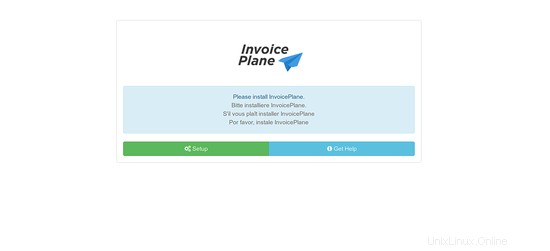
Nyní klikněte na Nastavení knoflík. Měli byste vidět následující stránku:
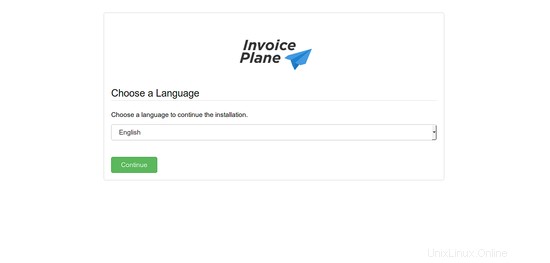
Dále vyberte jazyk a klikněte na Pokračovat knoflík. Měli byste vidět následující stránku:
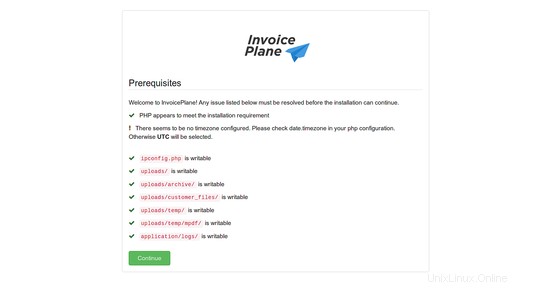
Dále klikněte na Pokračovat knoflík. Měli byste vidět následující stránku:
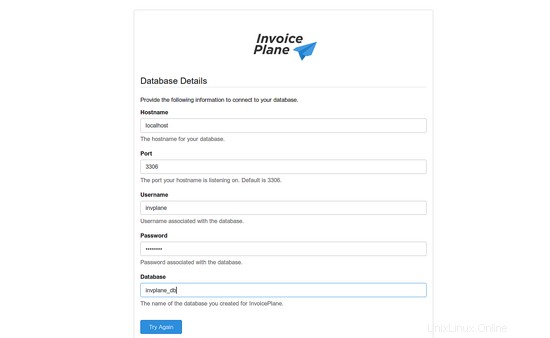
Zde zadejte podrobnosti o své databázi a klikněte na Zkusit znovu knoflík. Měli byste vidět následující stránku:
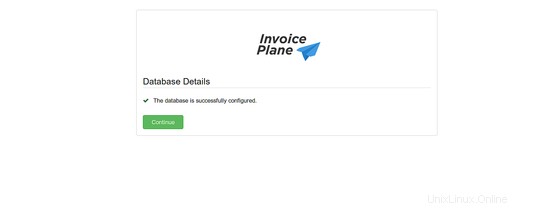
Nyní klikněte na Pokračovat knoflík. Měli byste vidět následující stránku:
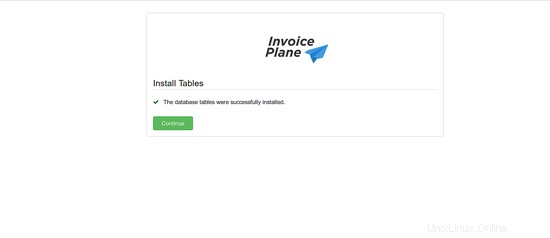
Nyní klikněte na Pokračovat knoflík. Měli byste vidět následující stránku:
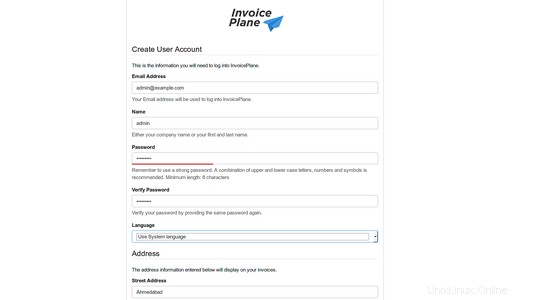
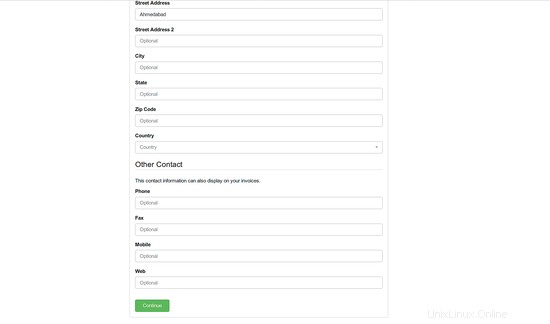
Nyní zadejte všechny požadované podrobnosti a klikněte na Pokračovat knoflík. Po dokončení instalace byste měli vidět následující stránku:
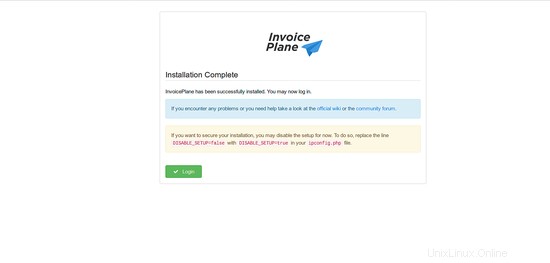
Nyní klikněte na Přihlásit se knoflík. Měli byste vidět následující stránku:
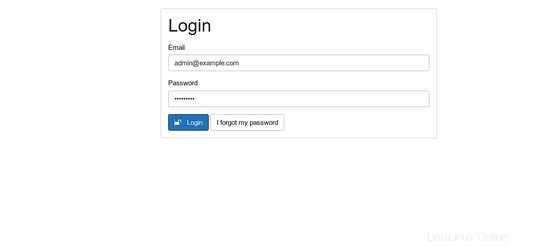
Zde zadejte své uživatelské jméno a heslo správce a poté klikněte na Přihlásit knoflík. Budete přesměrováni na řídicí panel InvoicePlane, jak je znázorněno níže:
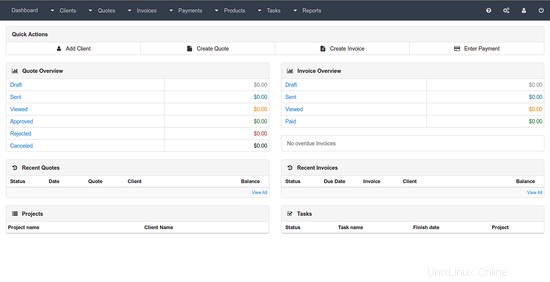
Odkazy
- https://invoiceplane.com/